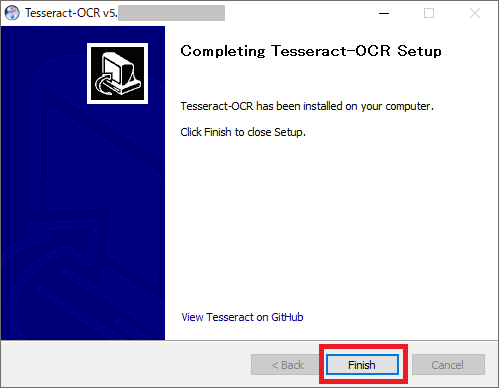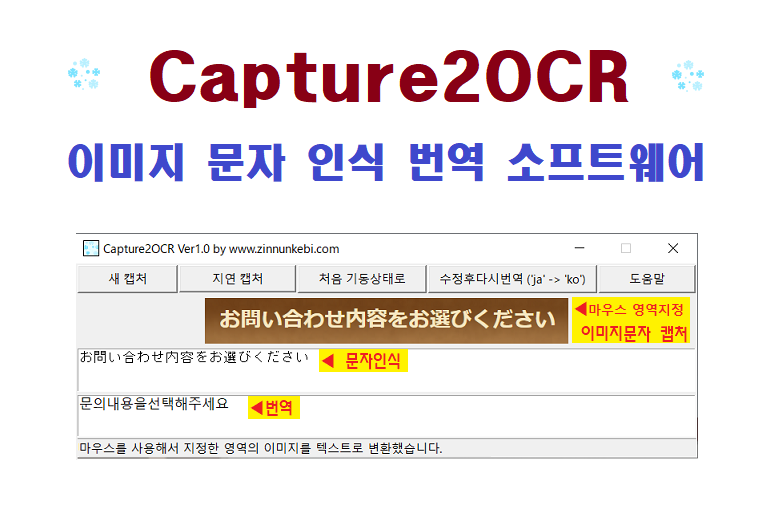“Tesseract”은 Google가 오픈 소스로 개발 하고 있는 광학 문자 인식 OCR(Optical Character Recognition/Reader) 엔진입니다. 이 글에서는 다운로드 및 설치에 대해서 소개하겠습니다.
Tesseract 다운로드
Linux나 Mac에서는 다음 리포지터리에서 프로그램 받아서 설치할 수 있습니다.
Windows에서는 독일 Mannheim 대학 도서관에서 제공하는 설치 프로그램을 사용할 수 있습니다.
이 글에서는 Windows 용 설치 프로그램을 다운로드합니다. 설치 프로그램은 32bit 버전과 64bit 버전이 있습니다. 각자의 OS의 그것과 동일한 버전으로 맞춰서 다운로드 합니다.
위의 페이지에서 다음과 같이 32bit 버전과 64bit 버전의 다운로드 링크를 확인 할 수 있습니다. 이 글에서는tesseract-ocr-w64-setup-v5.0.1.20220118.exe을 다운로드 합니다.
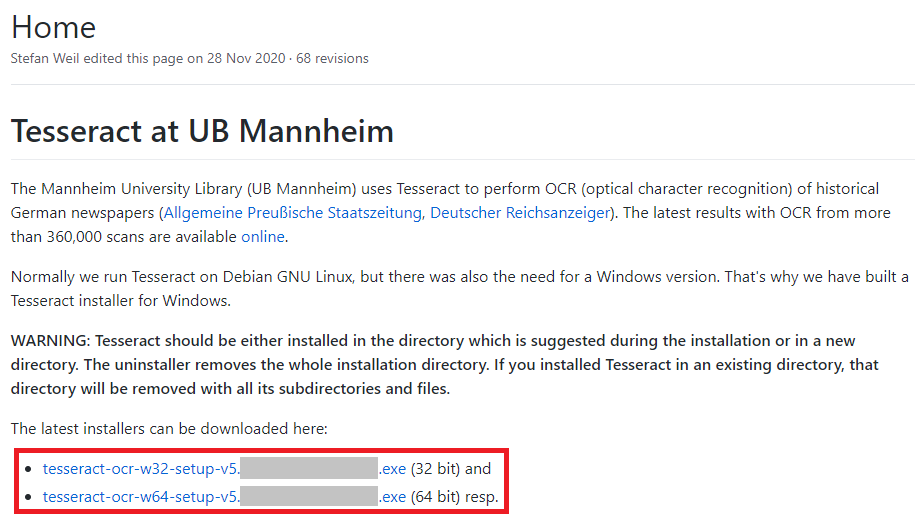
Tesseract 설치하기
다운로드 한 설치 프로그램 tesseract-ocr-w64-setup-v5.0.1.20220118.exe를 실행해서 다음과 같은 대화 상자가 표시되면 [예] 를 클릭합니다.
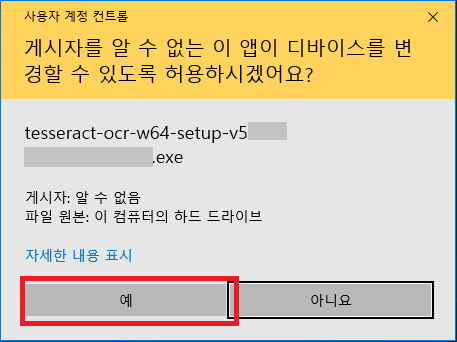
설치 언어 선택 화면이 표시되면 선택 일람에 한글이 존재하지 않으므로 기본 설정(English)으로 [OK]버튼을 눌러 다음으로 진행 합니다.
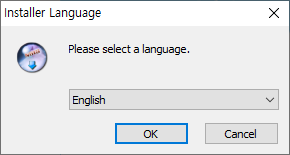
설치 프로그램이 시작하면 다음 화면을 표시합니다. 기본 선택[Next >]을 클릭하여 진행합니다.
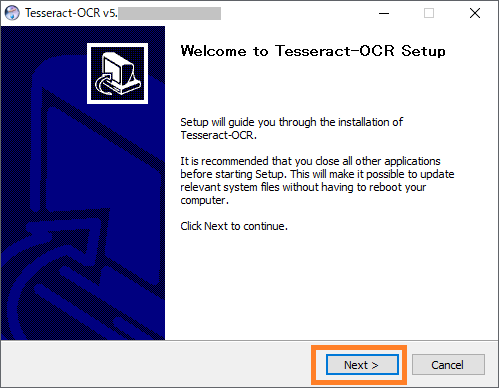
기본 선택[I Agree]을 클릭하여 진행합니다.
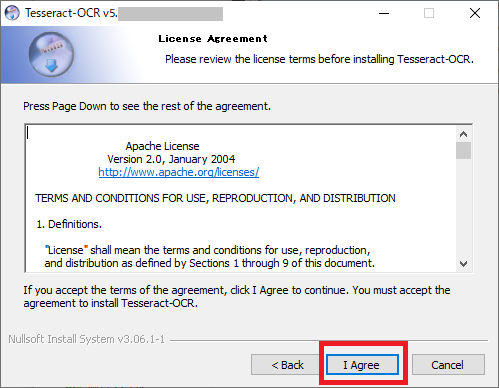
[Install for anyone using this computer]선택은 이 컴퓨터를 사용하는 누구든지 Tesseract-OCR를 사용하도록 하는 선택입니다.하나의 컴퓨터에 여러 로그인 사용자를 만들었다면 모든 사용자가 Tesseract-OCR를 사용할 수 있다는 선택입니다. 현재 로그인한 사용자에 한에 사용할 수 있도록 제한을 두고 싶다면 [Install just for me]를 선택하십시오. 그리고 기본 선택[Next >]을 클릭하여 진행합니다.
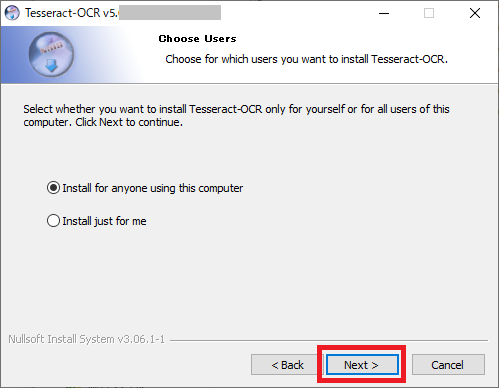
추가 언어 데이터를 선택 합니다.
모든 언어를 설치하고 싶다면 다음과 같이 Additional Script data (download) 와 Additional language data (download)를 체크합니다.
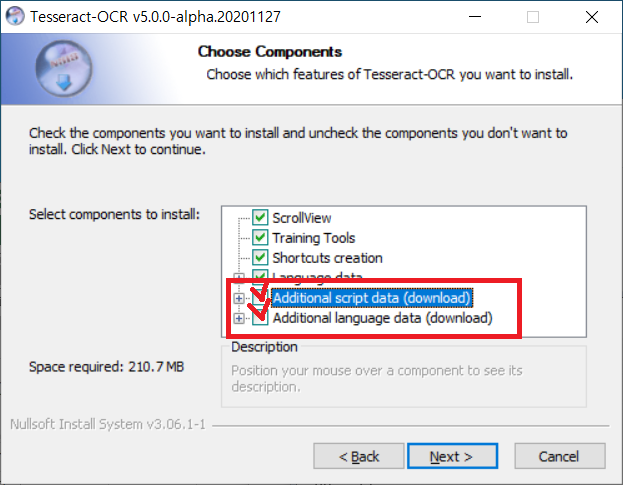
필요한 대상만 설치하고 싶다면 Additional Script data (download) 의 +를 클릭/확장하여 표시된 모든 언어 Script에서 다음과 같이 선택합니다. 여기에서는 한글과 일본어를 대상으로 선택했습니다.
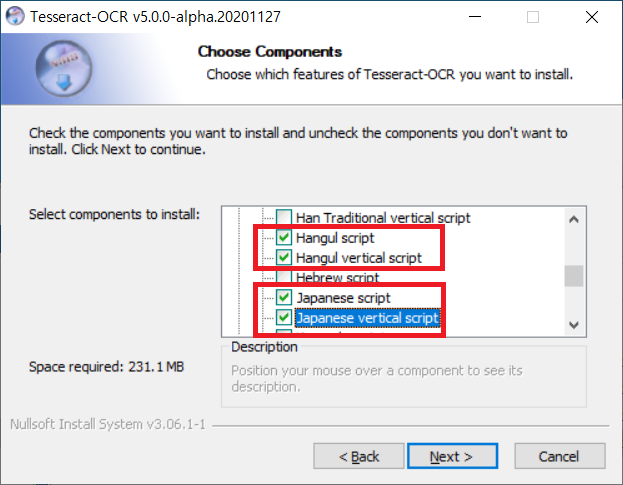
그리고 Additional language data (download)의 +를 클릭/확장하여 표시된 모든 언어에서 다음과 같이 선택합니다.여기에서는 한글과 일본어를 대상으로 선택했습니다.
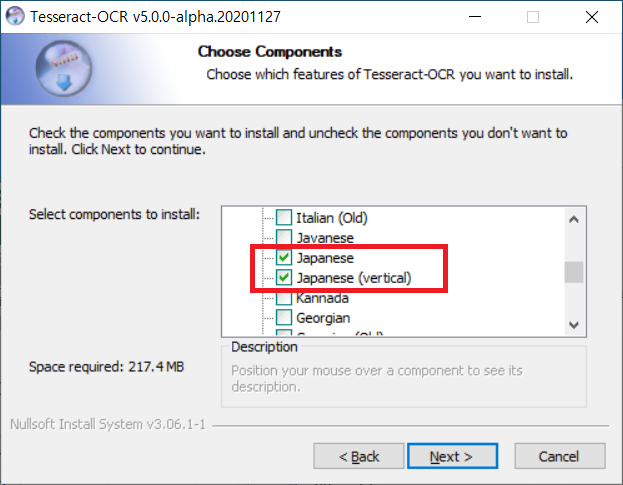
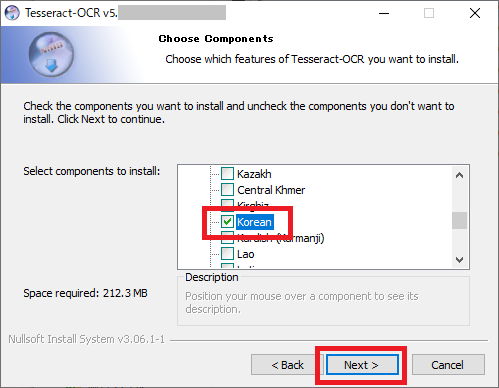
언어 선택이 끝나면 기본 선택[Next >]을 클릭하여 진행합니다.
프로그램을 설치할 폴더를 선택합니다. 그리고 기본 선택[Next >]을 클릭하여 진행합니다.
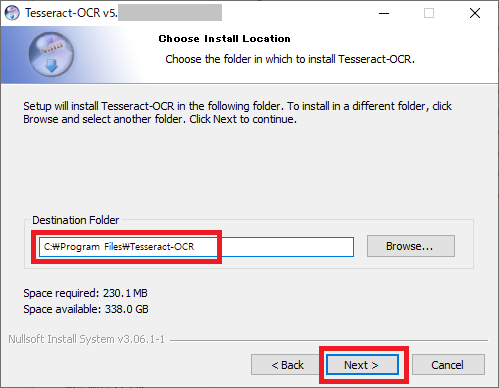
기본 설치 폴더는 다음과 같습니다.
tesseract-ocr-w64-setup-v5.0.0-alpha.20201127.exe는C:\Program Files\Tesseract-OCR
tesseract-ocr-w32-setup-v5.0.0-alpha.20201127.exe는C:\Program Files (x86)\Tesseract-OCR
기본 선택[Install]을 클릭하여 설치를 진행합니다.
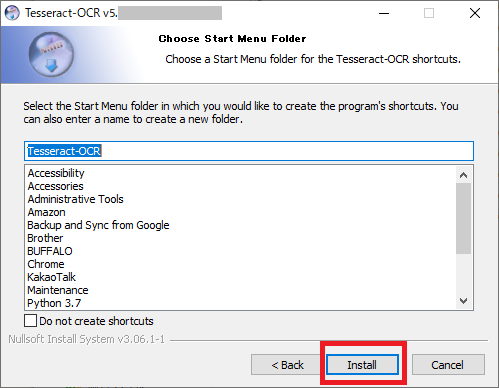
설치가 완료하면 기본 선택[Next >]을 클릭하여 진행합니다.
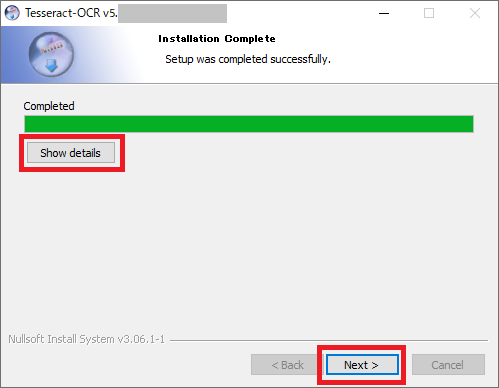
또는 설치 중에 위의 화면의 [Show details]을 클릭하여 설치 상황을 화면에 표시 할 수 있습니다. 기본 선택[Next >]을 클릭하여 진행합니다.
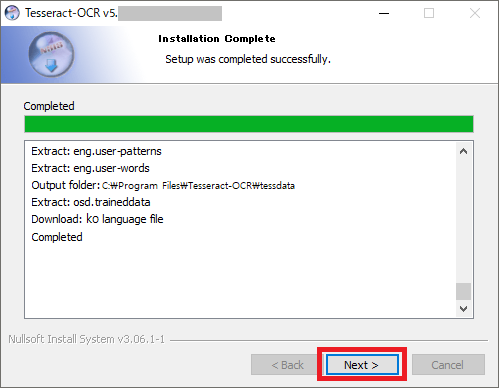
설치가 완료하면 다음 화면을 표시합니다. 기본 선택[Finish]을 클릭하여 설치 화면을 닫습니다.